-
![]() Windows向けデータ復旧
Windows向けデータ復旧
- Data Recovery Wizard Free購入ダウンロード
- Data Recovery Wizard Pro 購入ダウンロード
- Data Recovery Wizard WinPE購入ダウンロード
- Partition Recovery購入ダウンロード
- Email Recovery Wizard購入ダウンロード
- おまかせデータ復旧サービス
概要:
この記事では、Windows 10 KB4013429のダウンロードリンク、またはアップデート中散見されたエラーの解決法を皆さんに教えます。
2017年3月15日(アメリカ日付け3月14日)、Windows 10の月例累積アップデートKB4013429が配布されました。2月の月例アップデートがキャンセルされた分で、3月の更新は普通より多くの更新点が含まれています。
セキュリティ問題修正のプログラムとして、複数のモニターで3D描画アプリを実行するとに遅延が起こる問題や、Active Directoryユーザーアカウント属性を変更するとクラッシュになる問題など、前のアップデートで解決されなかった、または新しく現れた脆弱性を修復したようです。特に2月にセキュリティ更新が行われなかったため、システムを守るには、今回のKB4013429アップデートの実行を皆さんにお薦めします。
テストとして、筆者も数台のパソコンでアップデートを行ってみました。すべて問題なくアップデートできました。しかしながら、一台のパソコンでは自動更新のダウンロードプロセスが99%に止まってしまい、最後は自動更新を諦めてパッチファイルを直接にダウンロードすることでなんとなく解決できました。おそらく前の累積アップデートと同様に、KB4013429アップデートを行う時にもエラーが発生するかもしれません。次は皆さんに、KB4013429アップデートエラーを解決するための幾つかヒントを教えます。
システムディスク空き容量不足、ジャンクファイルの累積など、パソコン環境を崩しながら、システムアップデートエラーの導火線にもなります。ここで、無料PC最適化ツール―EaseUS Partition Masterを皆さんにお薦めします。システムディスク拡張、ジャンクファイルの検出&削除、ディスクのエラー修復など実用的な機能を多く備えています。無料で利用できますので、Windowsシステムアップデートを行う前に、是非このソフトを使って、PC最適化を行ってください。
「クリーンアップ/最適化を実行」をクリックして、ジャンクファイルや無駄の大容量ファイルを削除します。
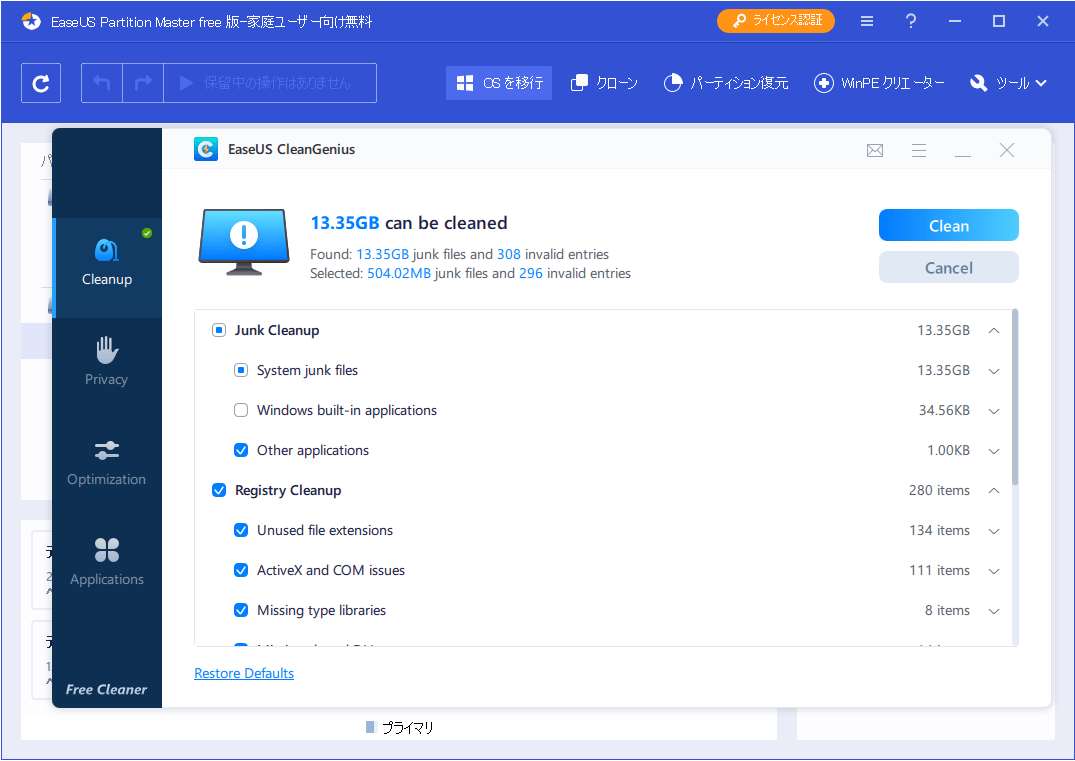
システムディスクを右クリックして、「パーティションをチェック」を選択して、ディスクでのエラーを検出し、修復することが可能です。
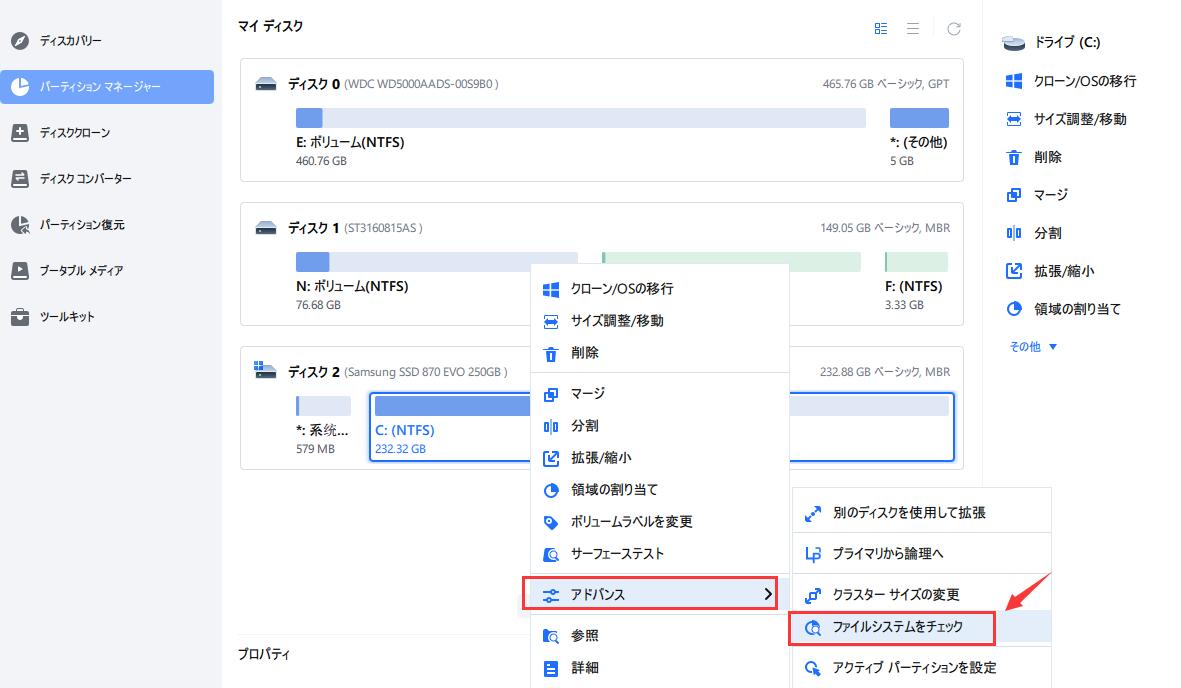
前に言ったように、ダウンロードプロセス停滞などの原因で、自動更新がうまくいかなかった場合、手動でパッチファイルをダウンロードしてインストールするのは最善な方法と思われます。次はKB4013429のダウンロードリンクを皆さんにご提供します。
1. 「Windows + X 」を同時に押してから、「コントロールパネル」を選択します。
2. サーチボックスで、「troubleshooter」と検索します。そして「Troubleshooting」をクリックします。
3. 「システムとセキュリティ」で、「Fix problems with Windows Updates」プロセスを運行させます。
セーフモードでアップデートを行うと、エラーの発生率が下がります。
1. パソコンを再起動し、ロゴが出る前にF8を押します。
2. 「Advanced Boot Options」メニューで、「Safe Mode with Networking」を選択します。
3. セーフモードでパソコンを起動できたら、再度システムアップデートを試します。
高機能なディスク管理

Partition Master Professional
一番使いやすいディスク管理ソフトで、素人でもディスク/ パーティションを自由に変更できます!